วิธีกำหนดเวลาการส่ง / รับโดยอัตโนมัติใน Outlook 2010

ไม่ว่า Outlook จะเป็นชีวิตของปาร์ตี้ในที่ทำงานหรือไคลเอนต์อีเมลหลักของคุณที่บ้านคุณก็ต้องการให้อีเมลของคุณตรงเวลา จะไม่มีการส่งหรือรับอีเมลจนกว่าคุณจะ คลิก คน ส่ง / รับ ใน Outlook แต่มีวิธีดำเนินการโดยอัตโนมัติ หากคุณกำลังเรียกใช้การตั้งค่าเริ่มต้นของ Outlook 2010 คุณต้องเปลี่ยนตอนนี้!
หลังจากเขียนอีเมลใน Outlook แล้วคนส่วนใหญ่ กด คน ส่ง ปุ่มและเรียกว่าเสร็จสิ้น อย่างไรก็ตามเพียง คลิกที่ ปุ่มส่งจากหน้าต่างข้อความอีเมลจะไม่ส่งทันที Outlook จะวางอีเมลไว้ในโฟลเดอร์ Outbox แทน อีเมลจะถูกส่งออกไปก็ต่อเมื่อคุณ คลิก คน ส่ง / รับ ใน Ribbon หลักของ Outlook หรือหากคุณตั้งค่าการส่ง / รับอัตโนมัติ ซึ่งตามค่าเริ่มต้น Outlook จะตั้งค่าให้ส่งเฉพาะอีเมลทุก ๆ 30 นาที.
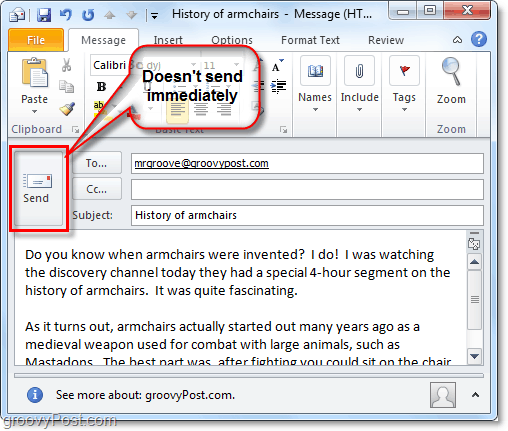
วิธีตั้งเวลารับ / ส่งอัตโนมัติใน Outlook 2010 มีดังนี้
วิธีกำหนดเวลาการส่งและรับอีเมลอัตโนมัติใน Outlook 2010
มีสองวิธีในการเข้าถึงการตั้งค่ากลุ่มการส่ง / รับใน Outlook
ขั้นตอนที่ 1
วิธีแรกคือบน ส่ง / รับ ริบบิ้น. จากที่นั่น คลิก คน ส่ง / รับกลุ่ม เมนูแบบเลื่อนและ เลือก กำหนดกลุ่มส่ง / รับ ...
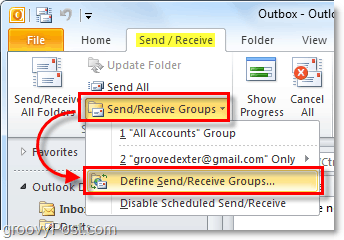
ขั้นตอนที่ 1.a
วิธีที่สองคือจาก ตัวเลือก เมนู. คลิก คน ไฟล์ เมนูและ เลือก ตัวเลือก.
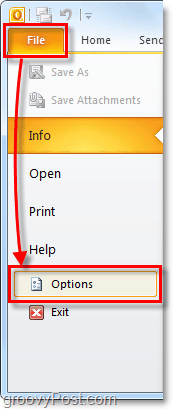
ขั้นตอนที่ 1. b
เมื่ออยู่ในเมนูตัวเลือก คลิก คน สูง แท็บและ คลิก คน ส่ง / รับ ... ปุ่ม.
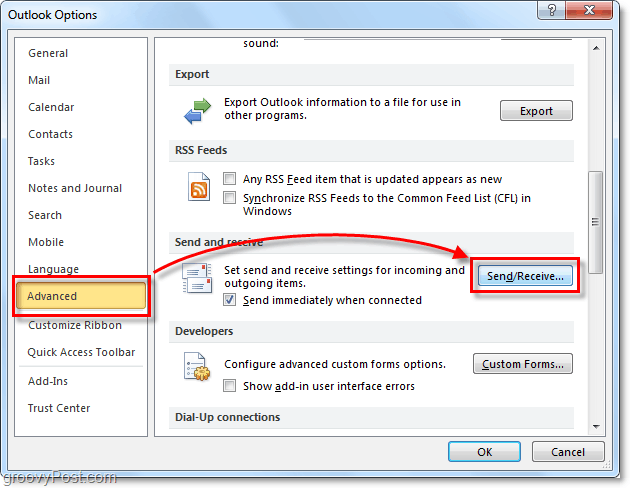
ขั้นตอนที่ 2
ตอนนี้เราอยู่ในหน้าต่างการตั้งค่ากลุ่มส่ง / รับเราสามารถเปลี่ยนแปลงสิ่งต่างๆรอบตัวได้
อัตราการส่ง / รับอัตโนมัติเริ่มต้นคือ 30 นาที! ว้าว! ฉันหันไปหาสิ่งอื่นเพิ่มเติมทันทีมีประสิทธิภาพ 5 นาทีหรือน้อยกว่าเป็นทางเลือกที่ดี การทำทุกอย่างช้ากว่า 30 นาทีหากคุณลืมรีเฟรชด้วยตนเองนั้นไม่เหมาะอย่างยิ่ง อีกทางเลือกหนึ่งที่ดีในการตรวจสอบคือไฟล์ ดำเนินการส่ง / รับอัตโนมัติเมื่อออกจาก ด้วยวิธีนี้คุณสามารถปิด Outlook ได้โดยไม่ต้องกังวลว่าอีเมลของคุณจะถูกส่งหรือไม่
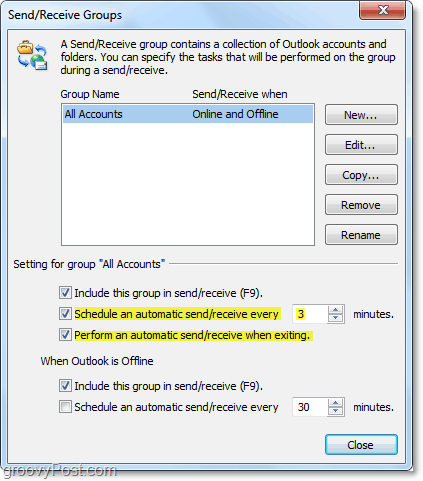

![กำหนดค่า Outlook 2010 - 2007 เพื่อดาวน์โหลด IMAP Mail ทั้งหมด [วิธีใช้]](/images/microsoft/configure-outlook-2010-8211-2007-to-download-entire-imap-mail-how-to.png)








ทิ้งข้อความไว้